轻松解决!网络连接受限的修复秘籍
当您遇到网络连接受限的问题时,无论是无法连接到WiFi,还是网络连接速度缓慢,这都会给日常生活和工作带来诸多不便。以下将详细介绍可能导致网络连接受限的原因及其修复方法,帮助您快速恢复网络连接。

一、检查物理连接
1. 网线及水晶头

首先检查网线是否插好,确保网线水晶头两端都插紧。
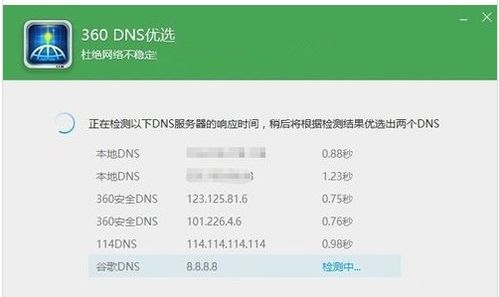
尝试更换一条新的网线,以排除网线损坏的可能性。
2. 网络设备
检查调制解调器(Modem)、交换机、路由器等网络设备是否通电且连接无误。
尝试重启这些设备,有时重启能解决临时问题。
如果设备支持,尝试恢复出厂设置,并检查是否解决了问题。
二、网络配置排查
1. IP地址冲突
当多台设备使用相同的IP地址时,会导致网络连接中断。
启用路由器的DHCP功能,让设备自动获取IP地址。
如果需要手动设置IP地址,确保每台设备的IP地址唯一。
2. DNS设置
DNS设置不正确会导致浏览特定网站时出现问题。
尝试使用公共DNS服务,如Google提供的DNS(8.8.8.8和8.8.4.4)。
在设备的网络设置中,确保DNS设置正确。
3. BIOS设置
某些情况下,BIOS设置可能导致网络问题。
尝试恢复BIOS默认设置,并更新BIOS到最新版本。
三、路由器及固件问题
1. 路由器固件更新
路由器固件过时可能导致性能下降或连接问题。
登录路由器管理界面,检查当前固件版本。
访问路由器制造商的官方网站,下载并安装最新的固件。
更新完成后,重启路由器以使更改生效。
2. 路由器设置
确保路由器的DHCP功能已开启,以便自动为连接的设备分配IP地址。
检查路由器的安全设置,确保没有启用MAC地址绑定或IP地址过滤等限制功能。
四、信号干扰与物理障碍
1. 信号干扰
微波炉、无线电话等设备可能会干扰WiFi信号。
将路由器放置在远离这些干扰源的位置。
尝试更改WiFi频道,以减少干扰。
2. 物理障碍
墙壁和家具可能阻挡WiFi信号。
将路由器放置在房间的中央位置,避免与障碍物直接接触。
使用WiFi信号增强器或扩展器,以扩大信号覆盖范围。
五、网络服务问题
1. 服务中断
互联网服务提供商(ISP)可能会因维护或技术故障导致服务中断。
访问ISP的官方网站或联系客服查询服务状态。
2. 带宽限制
ISP可能会在高峰期间限制用户的带宽。
根据实际使用情况,考虑升级网络套餐以缓解带宽不足的问题。
六、设备问题
1. 网络适配器
设备的网络适配器故障可能导致无法连接网络。
确保网络适配器的驱动程序是最新的,必要时重新安装网络适配器。
2. 系统设置
操作系统中的防火墙设置可能阻碍网络访问。
检查防火墙配置,并使用网络故障排除工具来定位问题。
七、其他修复措施
1. 重置网络设置
在Windows系统中,可以尝试重置网络设置来解决问题。
打开“设置”->“网络和Internet”->“状态”->“网络重置”。
按照提示重置网络设置,并重启计算机。
2. 使用命令行工具
可以使用Windows自带的命令行工具来诊断和修复网络问题。
打开命令提示符(以管理员身份运行),输入`ipconfig /release`释放IP地址,然后输入`ipconfig /renew`重新获取IP地址。
输入`netsh winsock reset`重置Winsock协议,然后重启计算机。
3. 联系技术支持
如果以上方法都无法解决问题,建议联系设备制造商或ISP的技术支持团队寻求帮助。
八、预防网络连接受限的措施
1. 定期检查网络设备
定期检查路由器、调制解调器等网络设备的运行状态。
保持设备清洁,避免灰尘和杂物影响性能。
2. 更新软件驱动程序
定期检查并更新网络适配器的驱动程序。
确保操作系统和所有相关软件都是最新的。
3. 优化网络配置
根据设备数量和网络需求,合理配置路由器和交换机。
使用适当的网络协议和安全设置来优化网络连接。
4. 保持设备安全
定期更换网络密码,避免使用弱密码。
启用网络设备的防火墙和安全协议,如WPA3或WPA2。
5. 避免物理障碍
在布置网络设备时,避免将其放置在墙壁或家具后面。
使用信号增强器或扩展器来扩大WiFi信号的覆盖范围。
通过以上步骤,您应该能够诊断并解决大多数网络连接受限的问题。请记住,定期维护和更新网络设备是保持网络连接稳定和高效的关键。希望这些信息能帮助您在日常使用中更有效地应对网络问题,享受稳定的互联网体验。
- 上一篇: 揭秘哈利波特魔法觉醒:第七天拼图寻宝位置全攻略
- 下一篇: 轻松学会:如何高效整理家中衣柜
新锐游戏抢先玩
游戏攻略帮助你
更多+-
04/26
-
04/26
-
04/26
-
04/26
-
04/26









